
Lab_1
.pdf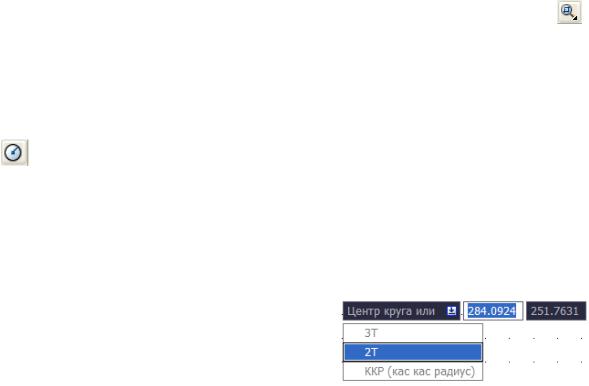
Команда  ПЕРЕНЕСТИ.
ПЕРЕНЕСТИ.
Самостоятельно перенесите прямоугольник или другой объект с помощью команды ПЕРЕНЕСТИ на произвольное расстояние. Запросы и действия этой команды похожи на запросы и действия команды КОПИРОВАТЬ.
Если на чертеже необходимо удалить какой-то объект, то
нужно выбрать этот объект и нажать клавишу [Delete] или кнопку  стереть панели инструментов "Редактирование". В результате отмеченный объект будет удален.
стереть панели инструментов "Редактирование". В результате отмеченный объект будет удален.
3. СОЗДАНИЕ ВТОРОЙ ЧАСТИ ЧЕРТЕЖА
Выполните команду Показать все  .
.
Увеличьте при помощи команды Зумирование рамкой верхнюю правую часть чертежа.
ПОСТРОЕНИЕ ОКРУЖНОСТЕЙ
Постройте окружность, задав координаты центра и указав радиус.
Команда КРУГ (меню "Рисование" "Круг" "Центр, радиус").
Команда: КРУГ |
|
|
Центр круга или: |
250,260 [Enter] |
|
Радиус круга или: |
20 |
[Enter] |
Постройте окружность диаметром 30 мм по двум точкам.
 Команда: КРУГ
Команда: КРУГ
Воспользовавшись клавишей  в окне динамического ввода, для этого нужно нажать на клавиатуре клавишу стрелки [ ] и выбрать опцию 2Т
в окне динамического ввода, для этого нужно нажать на клавиатуре клавишу стрелки [ ] и выбрать опцию 2Т
Первая конечная точка диаметра круга: 310,260 [Enter]
Вторая конечная точка диаметра круга: Установите курсор таким образом, чтобы обе точки лежали на одной горизонтальной прямой (при этом на экране будет видна подсказка с указанием угла 180о) и введите значение расстояния (диаметра) 30 [Enter]
Ниже построенных окружностей постройте самостоятельно окружность по трем точкам. Точки укажите произвольно при помощи мыши.
11
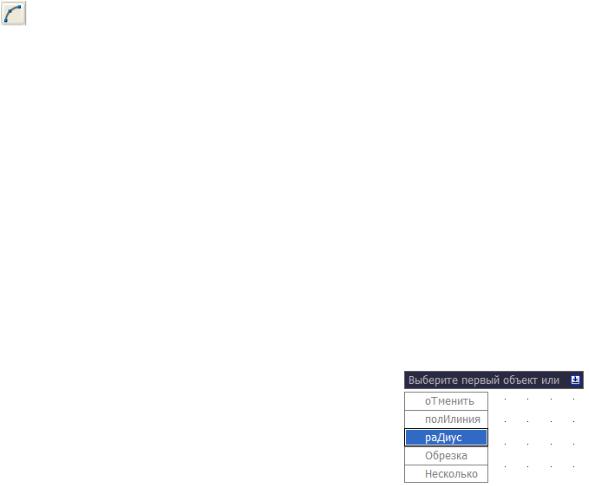
ПОСТРОЕНИЕ ДУГ
Постройте дугу по трем точкам.
Для ввода абсолютных координат измените, настройки динамического ввода на Декартов формат и Абсолютные координаты, как это делали раньше.
 Команда: ДУГА (меню "Рисование" "Дуга" "Три точки")
Команда: ДУГА (меню "Рисование" "Дуга" "Три точки")
Начальная точка дуги или: |
340,270 |
[Enter] |
|
Вторая точка дуги или: |
360,250 |
[Enter] |
|
Конечная точка дуги: |
330,240 |
[Enter] |
|
Постойте еще одну дугу, задав ее Начало, центр, угол. |
|||
Команда: ДУГА |
|
|
|
Начальная точка дуги или: 400,270 |
[Enter] |
||
Центр дуги: |
400,250 |
[Enter] |
|
Центральный угол: |
150 |
[Enter] |
|
Остальные опции построения окружностей и дуг рассмотрите самостоятельно.
Выполните сопряжение построенных окружностей диаметром 40 и 30 мм, радиусом сопряжения 20 мм.
 Команда: СОПРЯЖЕНИЕ (меню "Редакт" "Сопряжение")
Команда: СОПРЯЖЕНИЕ (меню "Редакт" "Сопряжение")
Выберите первый объект или: Радиус [Enter] Радиус сопряжения <0.0000>: 20 [Enter]
Выберите первый объект или: Укажите при помощи мыши первую окружность диаметром 40 мм Выберите второй объект: Укажите при помощи мыши вторую окружность диаметром 30 мм.
Опцию Радиус можно задать вводом с
клавиатуры, из контекстного меню или воспользовавшись кнопкой  в окне динамического ввода.
в окне динамического ввода.
ПОСТРОЕНИЕ ПРЯМОУГОЛЬНИКОВ
На свободном поле чертежа постройте два произвольных прямоугольника.
 Команда ПРЯМОУГОЛЬНИК
Команда ПРЯМОУГОЛЬНИК
Первый угол или: Укажите, щелкнув левой кнопкой мыши первый угол Второй угол или: Укажите второй угол
12
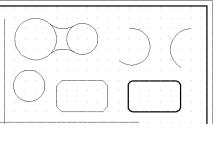
Измените толщину линий одного из прямоугольников. Для этого
выберите в меню "Редакт" "Объекты" "Полилиния".
Выберите полилинию или: Укажите при помощи мыши на один из прямоугольников Задайте опцию: Из списка опций выберите опцию Ширина
Новая ширина для всех сегментов: 0.8 [Enter] Задайте опцию:[Enter]
Изменить толщину линий прямоугольника можно также, используя контекстное меню. Для этого нужно выбрать (выделить) прямоугольник, толщину которого вы хотите изменить, и щелчком по правой кнопке мыши вызвать контекстное меню. В вызванном контекстном меню нужно выбрать пункт "Редактирование полилинии". Далее система AutoCAD выдаст запрос:
Задайте опцию: Ширина
Новая ширина для всех сегментов: 0.8 [Enter] Задайте опцию:[Enter]
У одного прямоугольника снимите фаски, у другого выполните скругление углов.
 Команда: ФАСКА
Команда: ФАСКА
Выберите первый отрезок или: Длина [Enter]
Первая длина фаски <0.0000>: |
5 [Enter] |
Вторая длина фаски <5.0000>: |
[Enter] |
Выберите первый отрезок или: Полилиния [Enter]
Выберите 2М полилинию: Укажите курсором на первый прямоугольник.
Скругление углов прямоугольника выполните командой
СОПРЯЖЕНИЕ.
 Команда: СОПРЯЖЕНИЕ
Команда: СОПРЯЖЕНИЕ
Выберите первый объект или: Радиус [Enter] Радиус сопряжения <20.0000>: 5 [Enter] Выберите первый объект или: Полилиния
[Enter]
Выберите 2М полилинию: Укажите второй прямоугольник.
На этом выполнение построений второй части
чертежа будет закончено, полученный чертеж Рис. 14. Вторая часть чертежа приведен на рис. 14.
4. СОЗДАНИЕ ТРЕТЬЕЙ ЧАСТИ ЧЕРТЕЖА
13
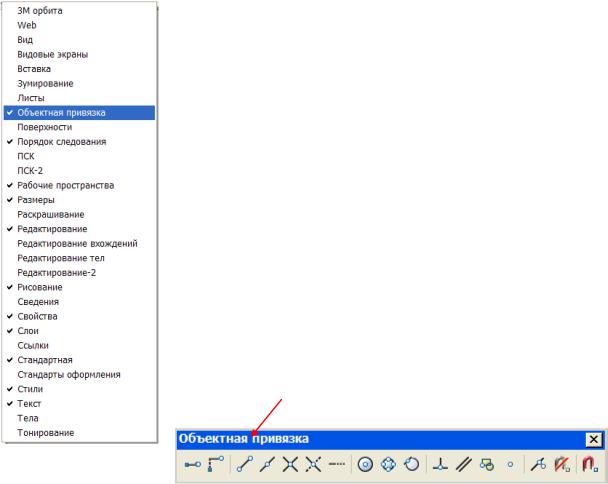
Увеличьте при помощи команды Зумирование рамкой  нижнюю левую часть чертежа.
нижнюю левую часть чертежа.
Выведите на экран панель инструментов "Объектная привязка". Для этого наведите указатель мыши на любую панель инструментов и щелчком правой кнопки мыши вызовите контекстное меню работы с панелями (рис.15). Из появившегося контекстного меню,
вызовите панель "Объектная привязка" на экран. Установите указатель мыши на верхней кромке 1 (рис.16) появившейся панели "Объектная привязка", нажмите левую кнопку мыши и, удерживая ее нажатой, перетащите панель под левую часть панели "Слои" (она занимает второй ряд панелей инструментов в верхней части экрана). Отпустите кнопку мыши. Панель "прилепится" снизу к панели "Слои".
Рис.15. Контекстное меню работы с панелями
1
Рис.16. панель Объектная привязка
ПОСТРОЕНИЕ ПЛОСКОЙ ФИГУРЫ
Выполните при помощи команды КРУГ  построение четырех окружностей радиусом 7 мм с центрами в точках (60,160), (60,120), (130,160), (130,120).
построение четырех окружностей радиусом 7 мм с центрами в точках (60,160), (60,120), (130,160), (130,120).
Повторный вызов команды КРУГ  для построения 2, 3 и 4 окружности можно осуществлять, нажатием клавиши [Enter].
для построения 2, 3 и 4 окружности можно осуществлять, нажатием клавиши [Enter].
Начертите четыре отрезка, соединяющих построенные окружности, используя режим объектной привязки Квадрант  (рис. 17).
(рис. 17).
14
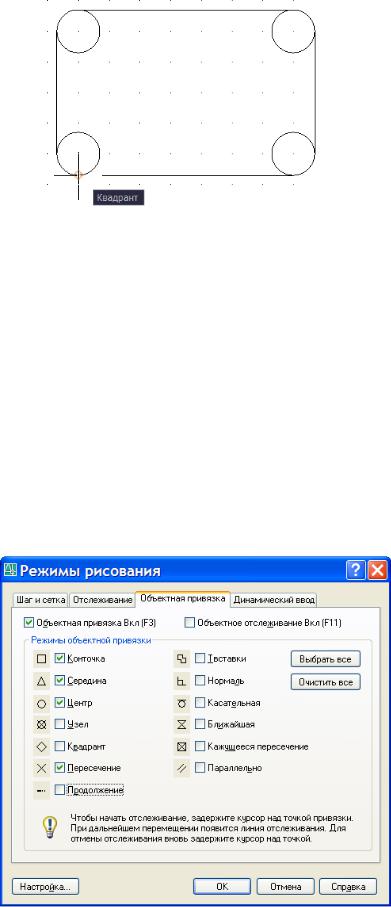
Рис.17. Построение плоской фигуры
 Команда ОТРЕЗОК.
Команда ОТРЕЗОК.
Первая точка: Выберите из панели Объектной привязки режим
Квадрант  . Подведите курсор к левой нижней окружности, при этом на экране появится желтый маркер в виде ромба и подсказка "Квадрант". Щелчком левой кнопки мыши зафиксируйте первую точку отрезка на окружности.
. Подведите курсор к левой нижней окружности, при этом на экране появится желтый маркер в виде ромба и подсказка "Квадрант". Щелчком левой кнопки мыши зафиксируйте первую точку отрезка на окружности.
Следующая точка или: Режим Квадрант. Подведите курсор к правой нижней окружности, при этом на экране, как и в первом случае, появится желтый маркер в виде ромба и подсказка "Квадрант". Зафиксируйте вторую точку отрезка на окружности. [Enter]
Аналогично построите оставшиеся три отрезка.
Нажмите кнопку ПРИВЯЗКА.
В диалоговом окне Режимы рисования на вкладке Объектная привязка сделайте установки как на рис. 18.
Рис.18. Диалоговое окно Режимы рисования, вкладка Объектная привязка
15
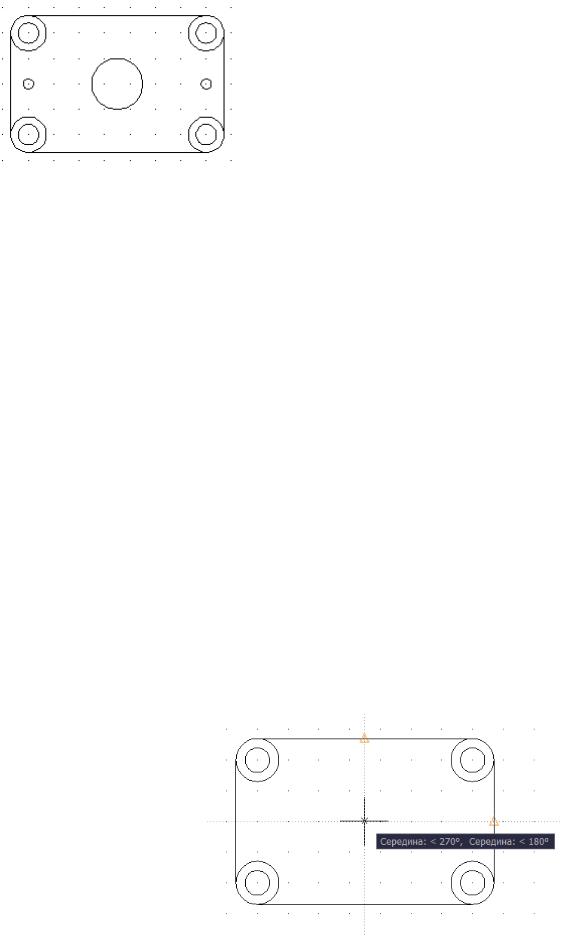
Рис. 19. Изображение плоской фигуры
Постройте четыре окружности радиусом 4 мм (рис.19) внутри окружностей радиусом 7 мм.
 Команда: КРУГ
Команда: КРУГ
Центр круга или: Подведите курсор к центру окружности радиусом 7 мм, появится желтый маркер в виде круга и подсказка "Центр". Зафиксируйте центр щелчком мыши.
Радиус круга или: 4 [Enter]
Аналогично построите оставшиеся три окружности.
Убедитесь, что активны режимы ПРИВЯЗКА и ОТС-ОБЪЕКТ. Создайте окружность в центре детали радиусом 10 мм и две окружности по бокам детали радиусом 2 мм (рис. 19).
 Команда: КРУГ
Команда: КРУГ
Центр круга или: Наведите курсор на середину верхнего горизонтального отрезка и задержите его, чтобы назначить данную точку исходной, при этом появиться желтый треугольник и подсказка "Середина". Затем от исходной точки переместите курсор на середину правого вертикального отрезка, так чтобы появился желтый треугольник и подсказка "Середина". После этого перемещайте курсор влево до пересечения вертикальной и горизонтальной линии отслеживания, при этом появиться подсказка и крестик в точке пересечения как на рисунке 34. Зафиксируйте центр щелчком мыши.
Радиус круга или: 10 [Enter]
Рис. 20. Использование режима объектного отслеживания для нахождения центра круга
16
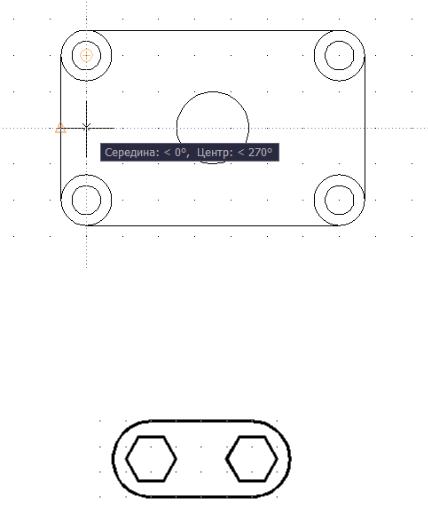
 Команда: КРУГ
Команда: КРУГ
Центр круга или: Наведите курсор на середину левого вертикального отрезка и задержите его, чтобы назначить данную точку исходной, при этом появиться желтый треугольник и подсказка "Середина". Затем от исходной точки переместите курсор вверх в центр окружностей, так чтобы появился желтый круг и подсказка "Центр". После этого перемещайте курсор вниз до пересечения вертикальной и горизонтальной линии отслеживания, при этом появиться подсказка и крестик в точке пересечения как на рис. 21. Зафиксируйте центр.
Радиус круга или: 2 [Enter]
Рис. 21. Использование режима объектного отслеживания для нахождения центра круга
Аналогично построите окружности радиусом 2 мм справа.
Выберите из меню "Размеры" пункт "Маркер центра" и нанесите маркеры центров окружностей.
Выполните чертеж детали, представленной на рис. 22.
Рис. 22. Чертеж детали, выполненный командой ПОЛИЛИНИЯ
Убедитесь что в настройках Динамического ввода стоят
Абсолютные координаты и Декартов формат.
Включите режимы ШАГ, СЕТКА. Отключите режимы ОРТО,
ОТС-ПОЛЯР, ПРИВЯЗКА, ОТС-ОБЪЕКТ.
17
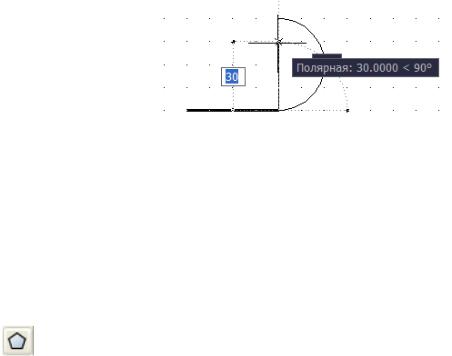
 Команда: ПЛИНИЯ (меню "Рисование" "Полилиния")
Команда: ПЛИНИЯ (меню "Рисование" "Полилиния")
Начальная точка или: |
70,40 [Enter] |
Следующая точка или: |
Ширина [Enter] |
Начальная ширина <0.8000>:0.8000 [Enter] Конечная ширина <0.8000>:0.8000 [Enter]
Следующая точка или: |
110,40 [Enter] |
Следующая точка или: |
Дуга [Enter] |
Включите, не прерывая команды полилиния режим ОТС-ПОЛЯР [F10] Конечная точка дуги или: Переместите курсор верх и, когда значение расстояния в подсказке будет равно 30, как на рисунке, зафиксируйте щелчком конечную точку дуги. Отключите режим ОТС-ПОЛЯР [F10]
Конечная точка дуги или: Линейный [Enter]
Следующая точка или: |
70,70 |
[Enter] |
Следующая точка или: |
Дуга |
[Enter] |
Включите, не прерывая команды полилиния режим ОТС-ПОЛЯР [F10] Конечная точка дуги или: Переместите курсор вниз и, когда значение расстояния в подсказке будет равно 30<270o, зафиксируйте щелчком конечную точку дуги. Отключите режим ОТС-ПОЛЯР [F10]
Конечная точка дуги или: Замкнуть [Enter]
Постройте многоугольники
Команда: МНОГОУГОЛЬНИК (меню Рисование
Многоугольник)
Число сторон <4>: 6 [Enter]
Укажите центр многоугольника или: Укажите центр с помощью
объектной привязки центр  (он должен совпадать с центром дуги)
(он должен совпадать с центром дуги)
Задайте опцию размещения: При помощи мыши выберите "вписанный в окружность"
Радиус окружности: 10 [Enter]
Аналогично постройте второй многоугольник.
Отредактируйте толщину многоугольников, как делали это раньше с прямоугольником.
Выберите из меню "Размеры" пункт "Маркер центра" и нанесите маркеры центров дуг.
18
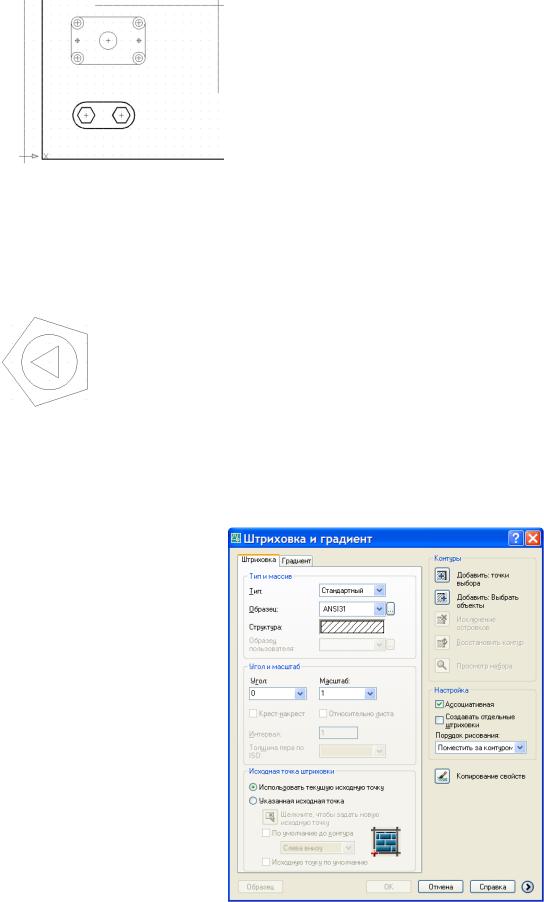
В результате выполненных построений получится чертеж рис. 23.
Рис. 23. Третья часть чертежа
5.СОЗДАНИЕ ЧЕТВЕРТОЙ ЧАСТИ ЧЕРТЕЖА
Увеличьте при помощи команды Зумирование рамкой  нижнюю правую часть чертежа.
нижнюю правую часть чертежа.
Построите два произвольных многоугольника. В один из них впишите окружность и треугольник, например, как на рис. 24.
Рис. 24. Построение многоугольника с вписанными элементами
Выполните штриховку построенных многоугольников.
Вызовите команду  КШТРИХ (меню "Рисование" "Штриховка"). В появившемся диалоговом окне
КШТРИХ (меню "Рисование" "Штриховка"). В появившемся диалоговом окне
Штриховка и градиент в поле Тип и массив нажмите кнопку 
(рис. 25) для выбора образца выполняемой штриховки, после чего откроется окно
Палитра образцов штриховки (рис. 26)
Рис. 25. Диалоговое окно
Штриховка и градиент вкладка Штриховка
19
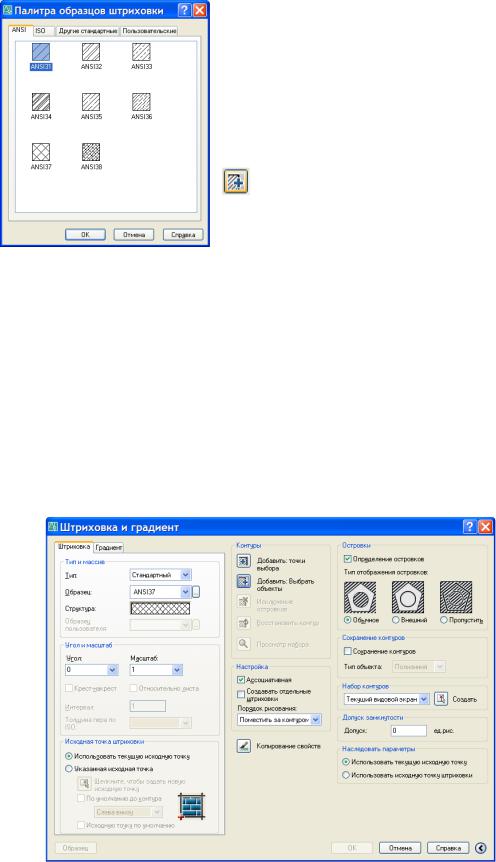
Рис. 26. Диалоговое окно Палитра образцов штриховки вкладка ANSI
В окне Палитра образцов штриховки
(рис. 26) на вкладке ANSI выберите образец штриховки и нажмите кнопку
ОК.
В поле Контуры Нажмите кнопку
для выбора объекта.
Выберите объекты или: При помощи мыши выберите первый многоугольник. Нажмите клавишу [Enter] для
завершения цикла выбора объектов, затем ОК в диалоговом окне
Штриховка и градиент.
Выполните штриховку второго многоугольника с вписанными элементами (см. рис. 24).
Вызовите команду КШТРИХ. Выберите тип штриховки. В
диалоговом окне Штриховка и градиент в правом нижнем углу нажмите кнопку  (развернуть окно), которая позволяет добавить в диалоговое окно Штриховка и градиент еще пять областей с дополнительными параметрами настройки свойств штриховки (рис.
(развернуть окно), которая позволяет добавить в диалоговое окно Штриховка и градиент еще пять областей с дополнительными параметрами настройки свойств штриховки (рис.
27)
Рис. 27. Диалоговое окно Штриховка и градиент, расширенный вариант
20
